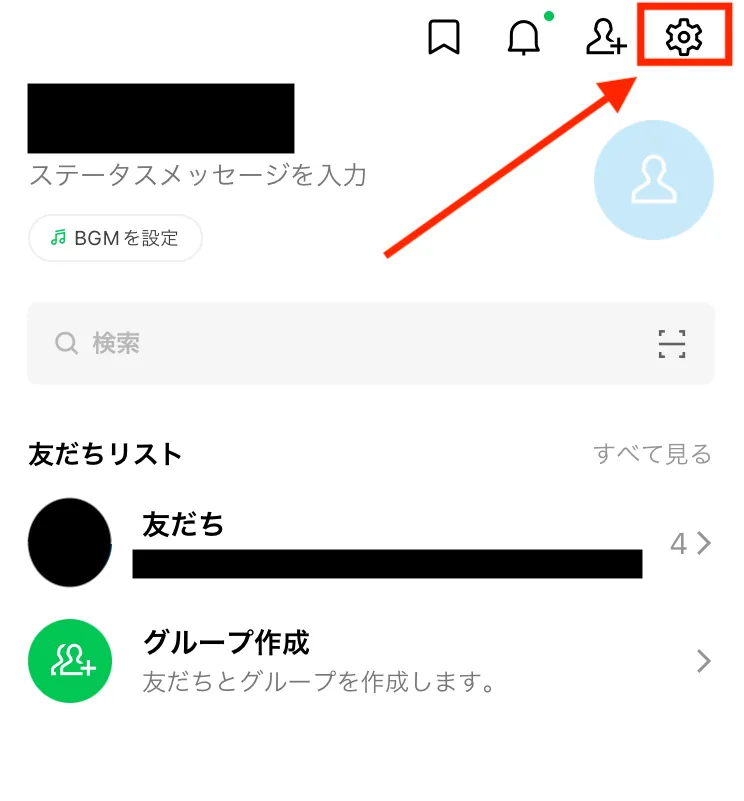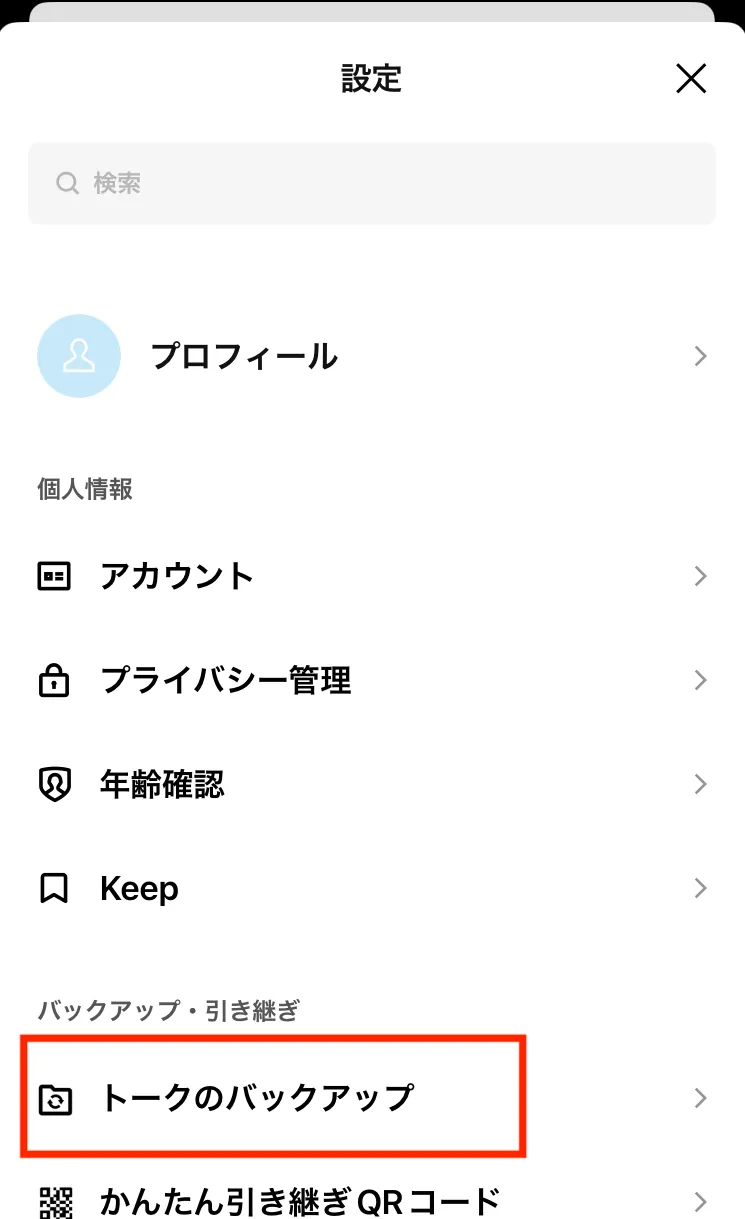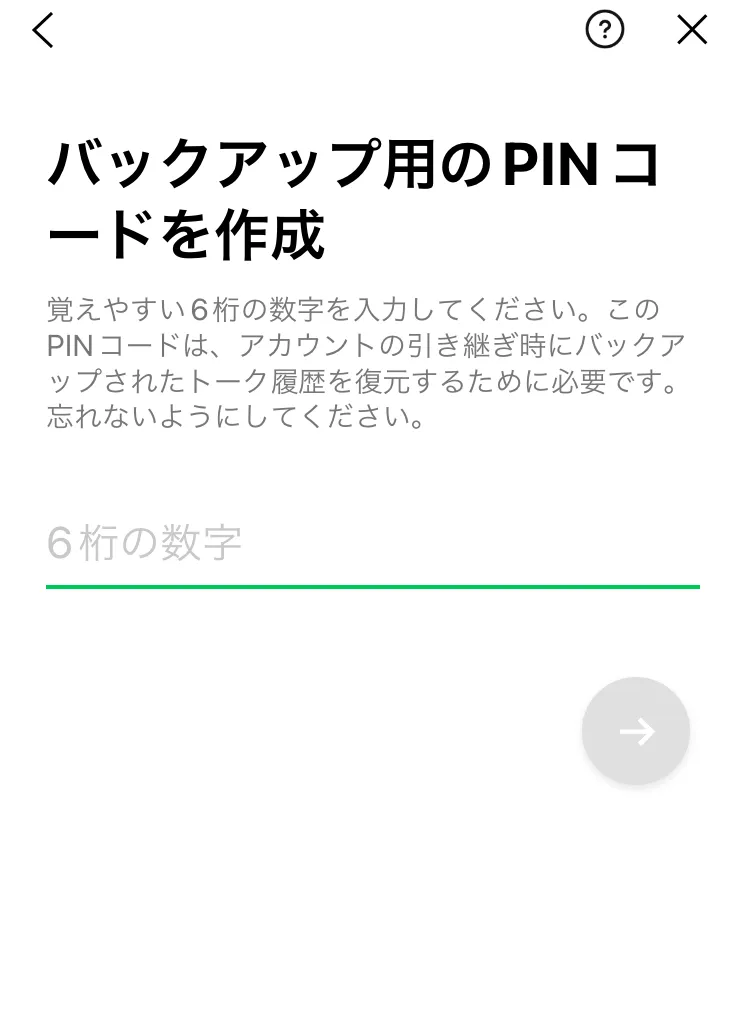ブログ


初期化しないでiPhone修理を出すのは可能?初期化しないで済む方法
iPhone

はじめに

「iPhoneを修理に出すと初期化される」、この情報は誤情報です!実は、修理の内容によっては初期化が必要ないこともあります!
今回はそんなiPhoneを修理に出した時の初期化について、iPhone専門修理店のジェンダススタッフが解説します。
この記事でわかること
- どんな症状の修理なら初期化が不要か
- 正しいiPhoneのバックアップの取り方
データを初期化しないでiPhoneを修理に出すことは可能?

iPhoneを修理に出す際、本体の初期化を行うことがあります。
これには個人情報の流出を防ぐために行う、という目的があるからです。
初期化すると、
- 撮った写真
- ダウンロードしたアプリ
- iPhone内の設定
などが消えてしまうので、消したくない大切なデータを入れている場合には、修理に出す前にバックアップを取る必要があります。
ただし、修理する場所や修理内容によっては、初期化しなくても済む場合があります。
初期化しないでiPhone修理ができる条件とは?

- Apple Storeや正規サービスプロバイダなどの正規店
- 安く早く修理が可能な街の修理店
正規店にiPhoneの修理を依頼する×初期化しないで済む故障症状の場合
Appleが認可した正規の修理店でiPhoneを修理する場合、ほとんどのケースで初期化されます。 たとえば以下のような修理の場合、初期化は必須です。
- カメラユニットの修理
- 液晶漏れ
- バッテリーの膨張
上記のような、iPhoneの基盤部分のチェックが必要な修理の場合には初期化が必要です。
- 水没
- 基盤の故障由来で電源が入らない、起動しない
など、致命的な故障の場合には初期化された新品iPhoneと交換になります。
正規店に修理を依頼しても初期化しないで済む故障症状
正規店にiPhoneの修理を依頼した際、初期化しないで済む場合もあります。
- 画面割れ
- バッテリー交換
上記のような修理で、基盤へのダメージが特に見られない場合には、iPhoneの初期化は行わずに修理してもらえます。
街の修理店にiPhoneの修理を依頼する×初期化しないで済む故障症状の場合
非正規店でiPhoneを修理する場合、基盤に関する症状でなければ初期化せずに済むことが多いです。
以下のような重い症状の修理では初期化される場合があるので、データのバックアップを取れるようであれば取っておきましょう。
- バッテリーの膨張
- 基盤の故障
- 水没
初期化するかどうかは店舗によって異なるので、あらかじめ問い合わせておくと安心ですよ。
街の修理店に修理を依頼して初期化しないで済む故障症状
非正規店に修理を依頼する際、以下のような症状の修理ならiPhoneを初期化しないで済む場合があります。
- 画面の交換
- バッテリーの交換
- 背面ガラスの交換
- カメラのカバー交換
- ボタン、スイッチ類の交換
上記以外に初期化が不要な修理があるかは店舗に問い合わせしてみてください。
iPhone修理時に急遽初期化が必要になるケースもある

iPhoneの故障症状から見て、初期化せずに修理ができると思っていても、急遽初期化が必要になる場合もあります。
- 修理中にiPhoneの基盤に異常が見つかった
- 検査した結果、初期化してから対応すべき故障であることが判明した
- 初期化をすることで直る症状だった
上記のような場合もあるので、バックアップを取ってから修理に出すと安心です。
また、修理中に基盤が損傷し初期化されてしまったといった事故が起こらない、とは言い切れません。
iPhone修理前のバックアップの取り方

iPhoneの修理前にやっておきたいバックアップの正しい取り方を、アプリ別にご紹介します。
- iCloudを使ったバックアップの取り方
- iTunesを使ったバックアップの取り方
- LINEのトーク履歴のバックアップの取り方
iCloudのバックアップの取り方
iCloudを使ってバックアップを取るやり方は、iPhoneの操作だけで済むので手軽に行えます。
| iCloudのバックアップの取り方 |
|---|
|
(1)Wi-Fiに接続する (2)「設定」アプリを起動する (3)ユーザー名>iCloudの順に選択する (4)「iCloudバックアップ」を選択する (5)「今すぐバックアップを作成」を選択する |
上記の手順でiPhoneのデータのバックアップが取れます。
注意点として、iCloudのストレージ容量が少ないと、すべてのデータのバックアップが取れない場合があります。
その場合には、
- 契約して容量を増やす
- バックアップを取るデータを最低限に絞る
といった対応をするようにしましょう。
iTunesのバックアップの取り方
iTunesのアプリを入れたパソコンを使っても、iPhoneのバックアップを取ることができます。
| iTunesのバックアップの取り方 |
|---|
|
(1)USBケーブルでパソコンとiPhoneを接続する (2)iTunesを起動し、アプリ上部のiPhoneのマークをクリックする (3)「概要」をクリックする (4)「今すぐバックアップ」をクリックする |
上記の手順で操作すればiPhoneのバックアップが取れます。
iTunesのアプリのバージョンが古いとバックアップ取得が失敗する場合もあるので、最新のバージョンを保つようにしましょう。
LINEのバックアップの取り方
LINEのトーク履歴といったアプリ内部のデータは、iPhoneのバックアップ方法では残りません。
バックアップを取る方法は、以下の2つです。
- パソコンやiPadなど、別のデバイスにLINEアプリを入れて同じアカウントでログインする
- アプリの設定からバックアップを作成する
別のデバイスでログインすると、トーク内容が自動的に同期されるので手軽にバックアップが取れます。
アプリ自体を操作してバックアップを作成する手順は以下の通りです。
上記の手順で設定した「PINコード」は、バックアップからデータを復元する際に必要になります。
忘れないようにメモして残しておきましょう。
初期化しないで済むiPhone修理のまとめ
今回はiPhoneの修理時の初期化について解説しました!
基盤の故障や水没といった、致命的な故障の修理には初期化が必要です。
| 【iPhoneの初期化が必要ない修理の例】 |
|---|
|
・画面割れ時の修理 ・バッテリーの交換 |
| 【街の修理店の修理なら以下の修理でも 初期化は不要の場合がある】 |
|---|
|
・画面の交換 ・バッテリーの交換 ・背面ガラスの交換 ・カメラのカバー交換 ・ボタン、スイッチ類の交換 |
ただし、修理する前の検査の結果や修理中の事故によっては、iPhoneの初期化が必要になる場合があります。
万が一に備えて、iPhoneのバックアップは取りましょう!

おすすめ記事

新着記事

同カテゴリ記事
-
 何もしていないのにiPhoneが熱い!原因を対処法を解説
何もしていないのにiPhoneが熱い!原因を対処法を解説 -
 iPhoneとテレビをHDMIで繋いでも映らない!原因を解説
iPhoneとテレビをHDMIで繋いでも映らない!原因を解説 -
 iPhoneの写真保存はUSBやSDカードでもできる!おすすめの写真保存方法も解説
iPhoneの写真保存はUSBやSDカードでもできる!おすすめの写真保存方法も解説 -
 iPhoneのシャッター音はどうやったら消せる?無音のカメラアプリを紹介
iPhoneのシャッター音はどうやったら消せる?無音のカメラアプリを紹介 -
 iPhoneを本体だけ購入することはできる?購入できる場所を紹介
iPhoneを本体だけ購入することはできる?購入できる場所を紹介 -
 iPhoneにGmailが届かないのはなぜ?対処法も解説
iPhoneにGmailが届かないのはなぜ?対処法も解説 -
 iPhoneを充電しているのに残量が減るのはなぜ?
iPhoneを充電しているのに残量が減るのはなぜ? -
 iPhoneのeSIMは手軽で便利!対応機種や開設手続きを解説
iPhoneのeSIMは手軽で便利!対応機種や開設手続きを解説 -
 iPhoneの「通知バッジ」とは何のこと?非表示にする方法も解説
iPhoneの「通知バッジ」とは何のこと?非表示にする方法も解説 -
 iPhoneの緊急SOSはどこにつながる?緊急SOSを徹底解説
iPhoneの緊急SOSはどこにつながる?緊急SOSを徹底解説 -
 iPhoneの有線イヤホンはどこで買える?純正品以外のおすすめも紹介
iPhoneの有線イヤホンはどこで買える?純正品以外のおすすめも紹介 -
 iPhoneは何年使える?長持ちさせる方法も解説
iPhoneは何年使える?長持ちさせる方法も解説 -
 iPhoneの触覚タッチって何?3Dタッチとの違いや便利機能を解説
iPhoneの触覚タッチって何?3Dタッチとの違いや便利機能を解説 -
 iPhoneでVPNは使える?無料で使えるVPNも紹介!
iPhoneでVPNは使える?無料で使えるVPNも紹介! -
 iPhoneがウイルスに感染したかも!ウイルス対策と感染を調べる方法を解説
iPhoneがウイルスに感染したかも!ウイルス対策と感染を調べる方法を解説 -
 iPhoneの着信拒否は相手にバレる?相手にどう聞こえるか解説!
iPhoneの着信拒否は相手にバレる?相手にどう聞こえるか解説! -
 iPhoneSEは見た目で世代判別できない!世代ごとの特徴もまとめました
iPhoneSEは見た目で世代判別できない!世代ごとの特徴もまとめました -
 iPhoneSE第三世代はいつまで使える?スペックやiOS対応を解説!
iPhoneSE第三世代はいつまで使える?スペックやiOS対応を解説! -
 iPhoneSE第二世代はいつまで使える?スペックやiOS対応を解説!
iPhoneSE第二世代はいつまで使える?スペックやiOS対応を解説! -
 iPhoneSEはいつまで使えるの?SE3機種の性能も徹底解説
iPhoneSEはいつまで使えるの?SE3機種の性能も徹底解説